Plugin para realizar backup do seu WordPress
Na dica de hoje vamos ensinar a utilizar um dos melhores plugin de Backup do WordPress. Com alguns cliques você possuirá uma cópia completa de seu CMS e poderá também migrá-lo para qualquer URL.
Precisando garantir backup do seu site WordPress? A SOLOWEB tem a solução ideal e com preço justo, entre em contato conosco. Acesse: soloweb.com.br
Passo 1
No primeiro passo vamos ensinar a instalar, para quem utiliza WordPress essa prática já é bastante familiar, já que usamos com muita frequência. Acesse o menu “Plugins” > “Adicionar novo”.
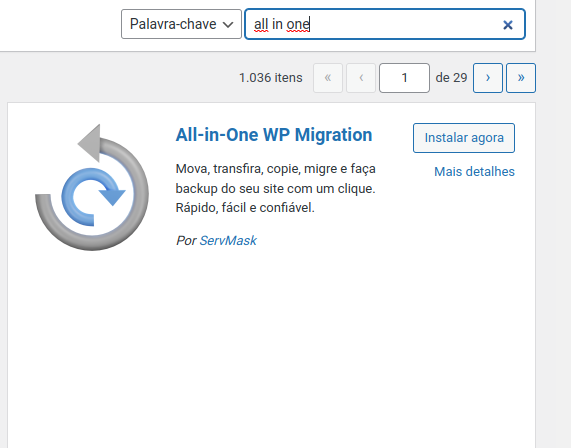
Pesquise por “all in one” quando aparecer o plugin da imagem, clique em “Instalar agora” e após instalar clique em “Ativar”.
Veja também:
Passo 2
Agora que o plugin foi instalado, vamos saber como gerar o arquivo de backup. No menu esquerdo vá em “All-in-One WP Migration” > “Backups” e depois clique em “Criar Backup”.
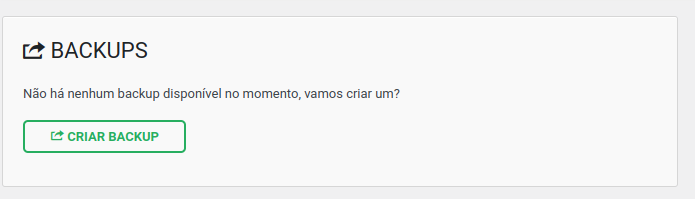
Após clicar em criar backup você poderá baixar o backup:
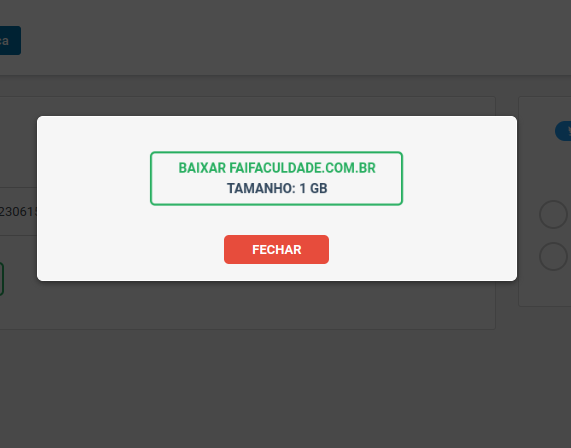
Agora que você criou e baixou o backup você poderá visualizá-lo em uma lista gerada no próprio plugin, onde você poderá excluir ou não.
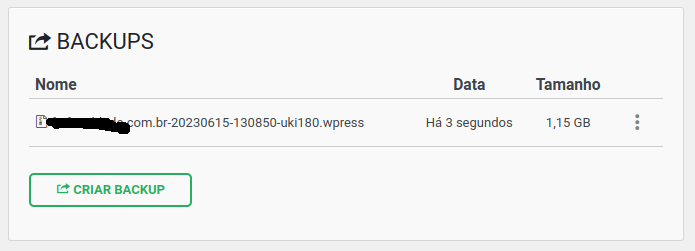
Passo 3
Outra função que você pode utilizar neste plugin é o de exportar e importar. Clique na opção “Exportar” e depois “Exportar para” > “Arquivo”:
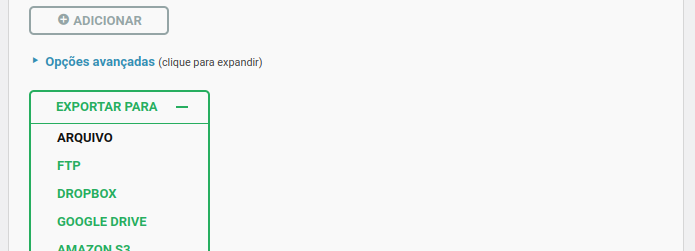
Vai gerar um arquivo e é só clicar em baixar, ele vai ter o mesmo formato do arquivo de backup gerado, você pode utilizar outras opções de backup caso possua a versão PRO do plugin.
Passo 4
Com o arquivo gerado você vai precisar realizar os seguintes passos para importação:
- Instale um novo WordPress na conta(nova URL) ou na nova hospedagem(mesma url);
- Com a instalação básica agora você deverá instalar o plugin All-in-One WP Migration
- Clique em importar nas opção do plugin.
Após clicar em Importar vá à opção de “Importar a partir de:” e selecione arquivo.
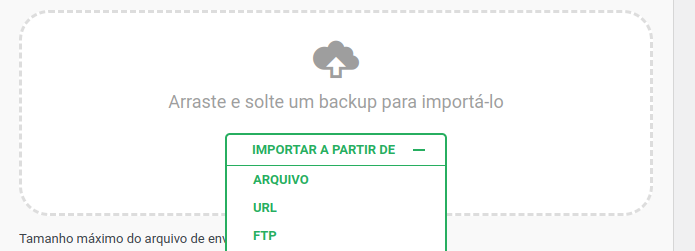
Procure pelo arquivo em seu computador selecione e importe. O processo de importação ocorrerá e se tudo der certo a mesma será finalizada e seu WordPress será migrada já para nova url/hospedagem.
Pronto com esse plugin você poderá adicionar rotinas de backups para seu WordPress e seu site estará seguro.
E lembrando que a SOLOWEB além de oferecer Hospedagem de Sites, Servidores Dedicados, Servidores VPS com o menor custo do Brasil, também desenvolve soluções de software e realiza gerenciamento e monitoramento de servidores para sua empresa, faça uma cotação sem custo, acesse: www.soloweb.com.br




